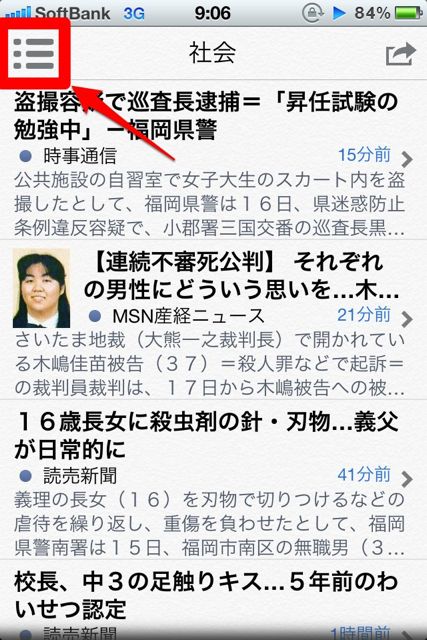
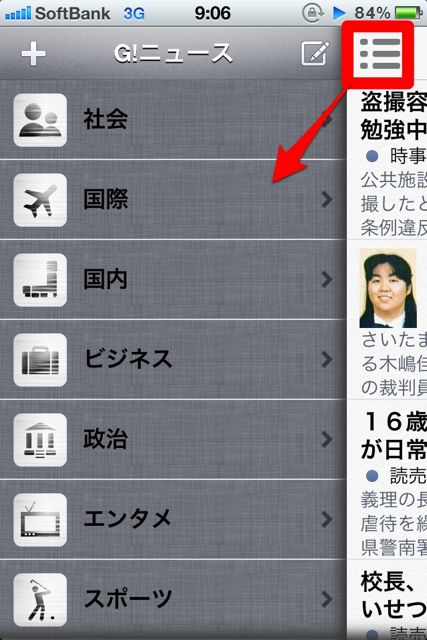
お仕事が忙しくて、ニュースが見れない人!
テレビが無くて、ニュースが見れない人!
このG!ニュース Freeがあれば、Google ニュースがサクッと見れちゃいますよ。
話題のニュースから、見たいカテゴリだけをピックアップして見ることもできるので、知りたい情報だけでいい!という方は、テレビよりいいかもですね。
オンラインの時に、読み込んだ内容は、オフライン時も閲覧が可能です。
では、さっそく見ていきましょう。
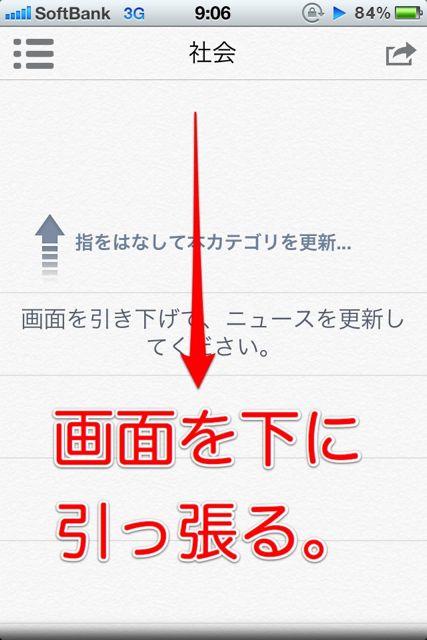
起動したては、このように白紙なので、リロードして更新しましょう!
画面を下に引っ張ると、更新ができます。
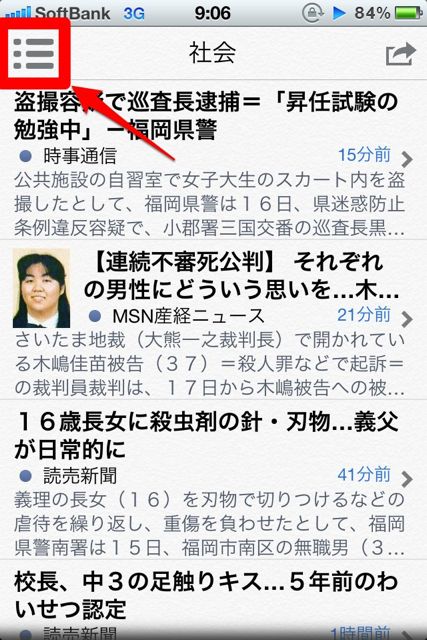
カテゴリ【社会】の情報が更新されました。
サムネイル付きのニュースは、このように表示されるので、わかりやすいですね。
では、次は他のカテゴリを見てみましょう。
左上のアイコンをタップしてください。
他のカテゴリを見てみよう!
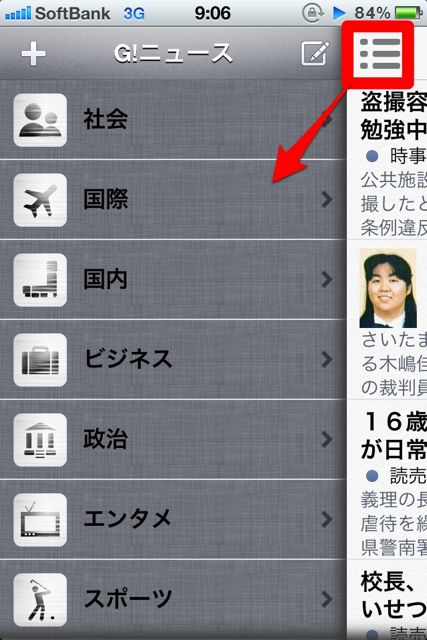
このアイコンをタップすると、左からカテゴリのメニューが出てきます。
ここで選択すれば、知りたいカテゴリのメニューだけが見れますよ。
読まないカテゴリは、非表示にしよう。
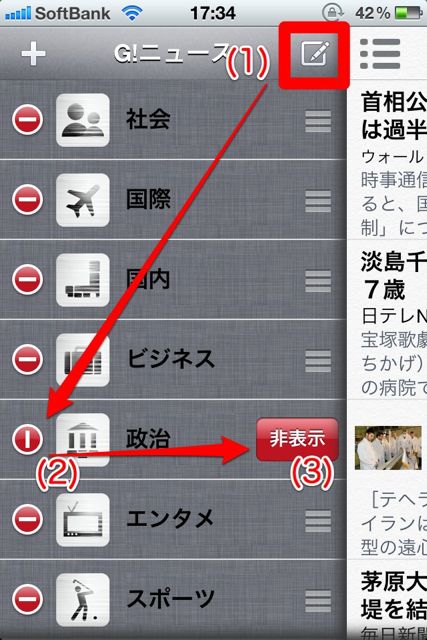
右上の(1)のアイコンをタップすると、カテゴリの左に削除アイコンが表示されます。
スクショの(1)→(2)→(3)の順で、タップすれば非表示にできますよ。
読まないカテゴリは、非表示にしましょう。
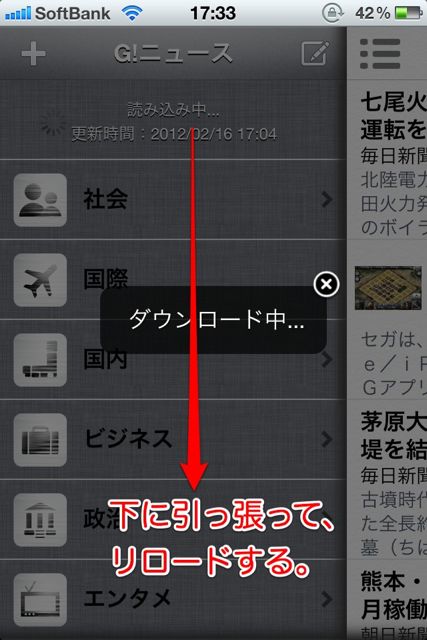
また、カテゴリごとにリロードして更新しなければ、最初の画面のように白紙になっています。
毎回の更新が面倒な場合は、このカテゴリの画面を下に引っ張ると、全部まとめて、データを更新することもできます。
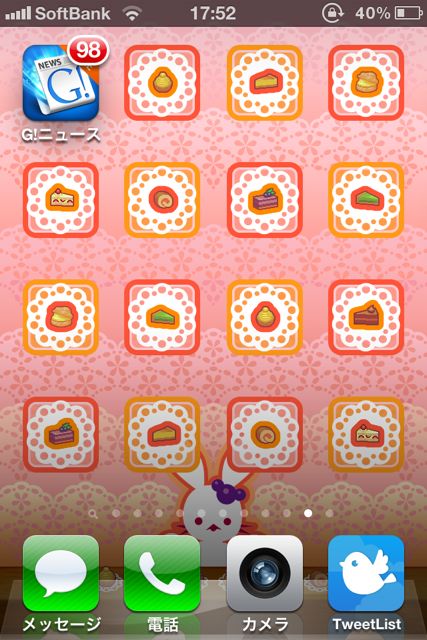
ただし、その場合アイコンに未読のバッジが、このように大量に付いてしまいます。
このバッジは、未読のニュースの数を表示しています。
このバッジが消したい場合は、既読にしましょう。
未読のバッジを消す方法
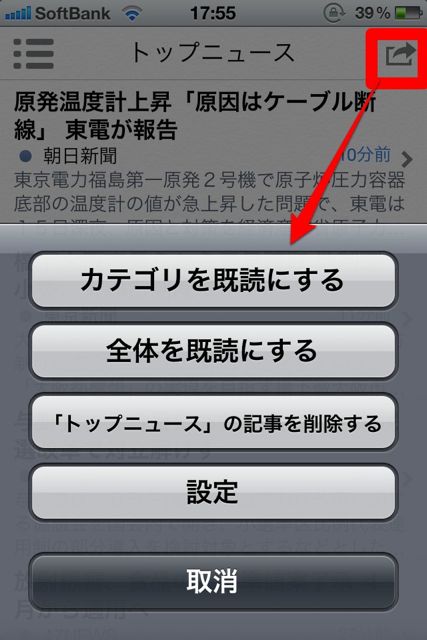
ニュース右上のアイコンをタップすると、このように既読にでてきます。
カテゴリか、全体かを選んで、既読にしましょう。
忙しいと、テレビでニュースがやってる時間にテレビが見れなかったりしますからね。
このアプリを使えば、いつでもどこでも、簡単に、最新のニュースを確認できるので、便利ですね。
電波の届かない地下鉄などでも、すでにインストールできている内容は閲覧できますしね。ニュースが見たい方も、普段あまりニュースをチェックしないという方にも、オススメです。
| 開発 | Sekilai |
|---|---|
| 掲載時の価格 | 無料 |
| カテゴリ | ニュース |
| 容量 | 4.9 MB |
| 執筆時のバージョン | 1.3 |
G!ニュース Free

